Πώς να ρυθμίσετε το tablet σας
 Το tablet τοποθετείται ως ένα βολικό παράθυρο που παρέχει σύνδεση στο Διαδίκτυο. Αλλά για να εκτελέσετε τις εργασίες, πρέπει πρώτα να ρυθμιστεί σωστά.
Το tablet τοποθετείται ως ένα βολικό παράθυρο που παρέχει σύνδεση στο Διαδίκτυο. Αλλά για να εκτελέσετε τις εργασίες, πρέπει πρώτα να ρυθμιστεί σωστά.
Το περιεχόμενο του άρθρου
Όταν το tablet σας χρειάζεται προσαρμογή
Το tablet πρέπει να διαμορφώνεται όποτε το απαιτούν οι προτιμήσεις του χρήστη.
- Κυρίως αυτό συμβαίνει αμέσως μετά την αγορά. Οι τυπικές ρυθμίσεις δεν περιέχουν ριζικές αλλαγές, αλλά πιθανότατα δεν θα ανταποκρίνονται στις απαιτήσεις του χρήστη.
- Θα χρειαστεί επίσης να διαμορφώσετε ξανά το gadget τη στιγμή που παρουσιάστηκε κάποια αποτυχία συστήματος και έπρεπε να επιστρέψω τη συσκευή στις εργοστασιακές ρυθμίσειςγια να ξεκινήσετε από την αρχή με καθαρή πλάκα.
- Το μενού ρυθμίσεων παραμέτρων είναι πάντα διαθέσιμο. Κι αν ξαφνικά οι προτιμήσεις του χρήστη έχουν αλλάξει, τότε μπορεί να κάνει αμέσως αλλαγές στη διεπαφή συστήματος ή ειδοποιήσεων. Συχνά, η εγκατάσταση και η λειτουργία των εφαρμογών θα είναι ευαίσθητες σε επεξεργασίες και μετά την επαναφορά των ρυθμίσεων θα πρέπει να αλλάξετε κάτι.
Είναι αδύνατο να προβλεφθεί πότε θα προκύψει η ανάγκη επεξεργασίας ρυθμίσεων, επομένως πρέπει να είστε πάντα προετοιμασμένοι για αυτό.
Πώς να ρυθμίσετε ένα tablet Android
Για να διασφαλίσετε ότι δεν υπάρχουν προβλήματα κατά τη χρήση της συσκευής, είναι απαραίτητο να την προετοιμάσετε σωστά για λειτουργία.
Φορτιστής
 Αμέσως μετά την αγορά ενός υπολογιστή tablet, θα χρειαστεί να φορτίσετε τη συσκευή. Ορισμένοι κατασκευαστές δεν διασφαλίζουν ότι τα gadget χρεώνονται πριν από την πώληση. Αλλά ακόμα κι αν η συσκευή ήταν φορτισμένη, είναι άγνωστο πόση ώρα έμεινε στον πάγκο.
Αμέσως μετά την αγορά ενός υπολογιστή tablet, θα χρειαστεί να φορτίσετε τη συσκευή. Ορισμένοι κατασκευαστές δεν διασφαλίζουν ότι τα gadget χρεώνονται πριν από την πώληση. Αλλά ακόμα κι αν η συσκευή ήταν φορτισμένη, είναι άγνωστο πόση ώρα έμεινε στον πάγκο.
Η φόρτιση γίνεται ως εξής.
- Πάρτε το καλώδιο USB που περιλαμβάνεται στο κιτ.
- Συνδέστε έναν προσαρμογέα με βύσμα σε αυτόν (σε παλαιότερες εκδόσεις ο προσαρμογέας είναι άρρηκτα συνδεδεμένος με το καλώδιο).
- Χρησιμοποιήστε το για να συνδέσετε τη συσκευή και την πρίζα.
Κατά τη φόρτιση του tablet, συνιστάται διαβάστε τις οδηγίες λειτουργίας. Δεν θα περιέχει οδηγίες βήμα προς βήμα για τη ρύθμιση του tablet και την προετοιμασία του για χρήση. Αλλά εκεί μπορείτε να βρείτε τις βασικές έννοιες που είναι απλώς απαραίτητες για να κατανοήσετε τις ιδιότητες του gadget.
Συμπερίληψη
 Μετά την πλήρη φόρτιση (η κατάσταση εμφανίζεται στην οθόνη του tablet) πρέπει να ενεργοποιήσετε τη συσκευή. Αυτό γίνεται κρατώντας πατημένο το κουμπί λειτουργίας (το οποίο φαίνεται στις οδηγίες) μέχρι να αλλάξει η εικόνα στην οθόνη. Τώρα το μόνο που μένει είναι να περιμένουμε την πλήρη εκκίνηση του συστήματος.
Μετά την πλήρη φόρτιση (η κατάσταση εμφανίζεται στην οθόνη του tablet) πρέπει να ενεργοποιήσετε τη συσκευή. Αυτό γίνεται κρατώντας πατημένο το κουμπί λειτουργίας (το οποίο φαίνεται στις οδηγίες) μέχρι να αλλάξει η εικόνα στην οθόνη. Τώρα το μόνο που μένει είναι να περιμένουμε την πλήρη εκκίνηση του συστήματος.
ΠΡΟΣΟΧΗ! Η χρήση του tablet σας ενώ είναι συνδεδεμένο για μεγάλο χρονικό διάστημα μπορεί να μειώσει τη συνολική χωρητικότητα της μπαταρίας.
Συνιστάται να αποσυνδέετε το καλώδιο από την πρίζα πριν από τη χρήση. Εάν κάνετε κατάχρηση αυτής της θεραπείας, το δισκίο σύντομα θα «δεθεί στην πρίζα».
Ρυθμίσεις
Μπορείτε να βρείτε το μενού ρυθμίσεων αγγίζοντας με το δάχτυλό σας την εικόνα των έξι πακέτων στην κύρια οθόνη. Το απαιτούμενο τμήμα υποδεικνύεται με γρανάζια ή ένα κλειδί (με το όνομα "Ρυθμίσεις" ή Ρυθμίσεις). Ανάλογα με τον κατασκευαστή, οι ρυθμίσεις μπορούν να χωριστούν σε ενότητες ή να παρουσιάζονται ως ενιαία λίστα.Και στις δύο περιπτώσεις, δεν θα πρέπει να προκύψουν προβλήματα προσανατολισμού. Η βήμα προς βήμα αρχική ρύθμιση του gadget περιλαμβάνει τα ακόλουθα βήματα.
Επιλογή γλώσσας
Συχνά στην αρχή, ακόμη και πριν συνδεθεί στο σύστημα, ο χρήστης θα κληθεί να επιλέξει μια γλώσσα συστήματος. Είναι εύκολο να βρείτε το σωστό στη λίστα, αφού τα ονόματα είναι γραμμένα στην ίδια γλώσσα που αντιστοιχούν.
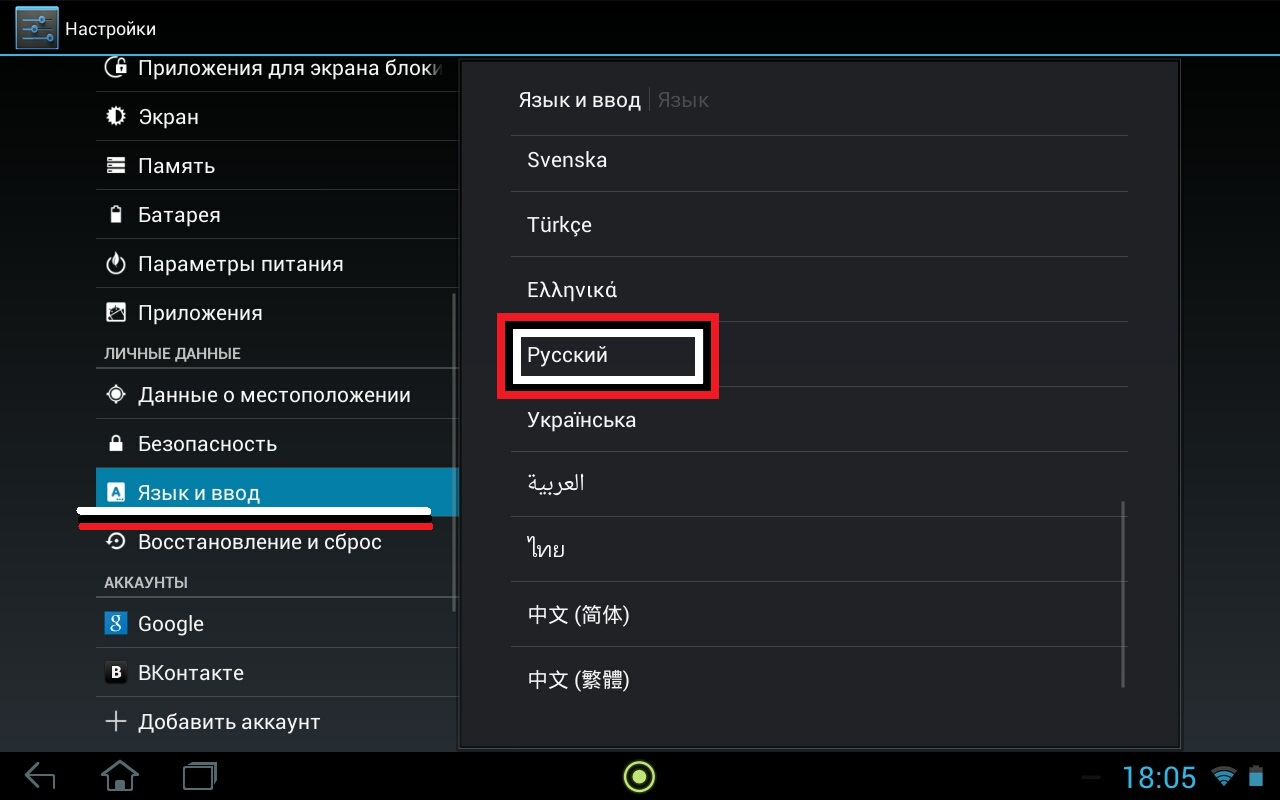
ΑΝΑΦΟΡΑ! Εάν δεν έχει ληφθεί μια τέτοια προσφορά και πρέπει να αλλάξετε τη γλώσσα, τότε απλώς μεταβείτε στην ενότητα Γλώσσα.
Επιλογή δικτύου Wi-Fi
Η δράση είναι απλή:
- μετακινήστε τον διακόπτη εναλλαγής με το δάχτυλό σας στο πλάι.
- περιμένετε μέχρι να εμφανιστούν τα διαθέσιμα δίκτυα.
- επιλέξτε το κατάλληλο.
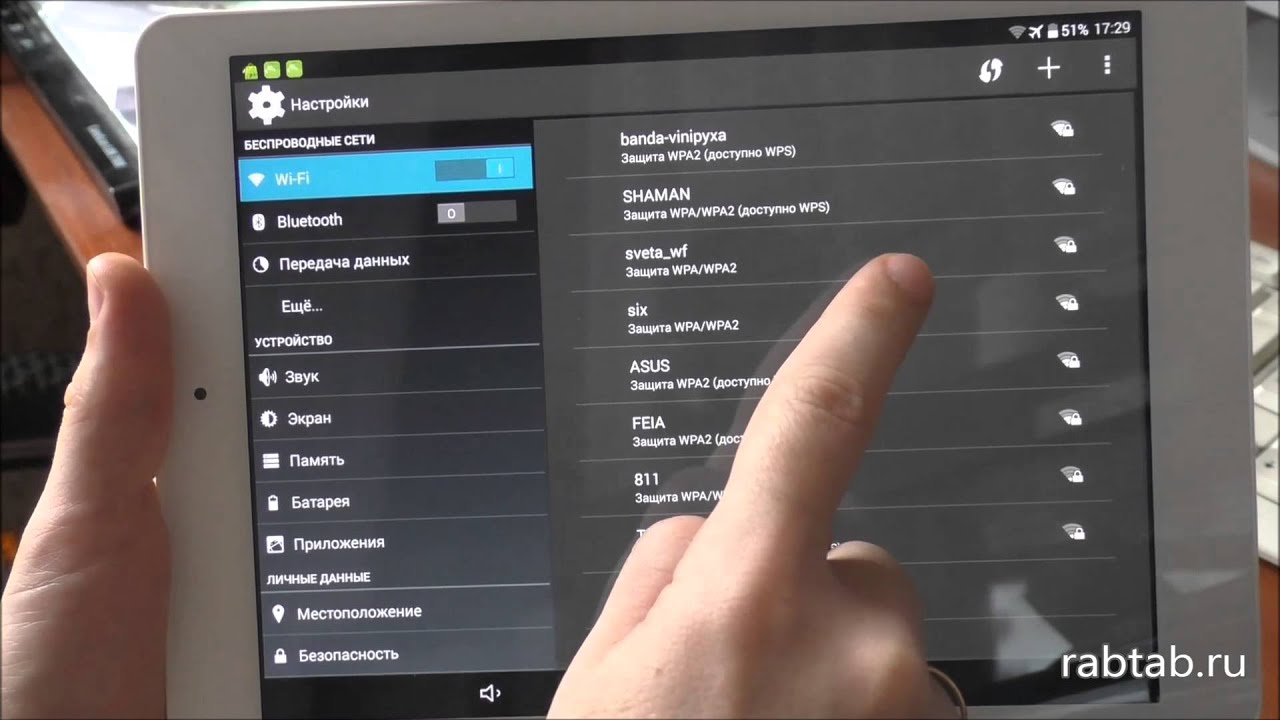
ΣΠΟΥΔΑΙΟΣ! Σε ορισμένα tablet, κατά τη σύνδεση σε δίκτυο Wi-Fi, όλες οι άλλες εργασίες αναστέλλονται.
Ωρα και ημερομηνία
Σε αυτή την ενότητα θα σας ζητηθεί να ορίσετε την ακριβή ημερομηνία (απλώς εισάγετε τον επιθυμητό αριθμό) και την ώρα επιλέγοντας τη ζώνη ώρας.
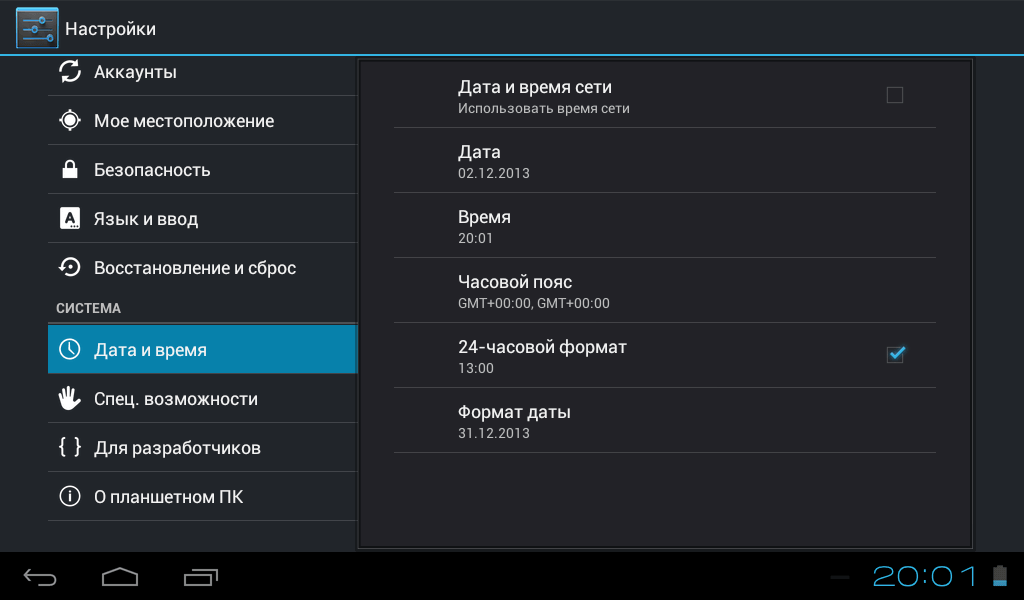
Όπως δείχνει η πρακτική, η γεωγραφική θέση δεν έχει σημασία. Απλά πρέπει να διαλέξετε κάτι κοντά στην παρούσα στιγμή. Και μετά από αυτό, επιπλέον ρυθμίστε τα πάντα ακριβώς στο λεπτό.
Το σύστημα θα προσφέρει επίσης εδώ τη μορφή εμφάνισης της ώρας: 12 ή 24 ώρες, θέση εμφάνισης και εμφάνιση του ρολογιού. Αυτή η ενότητα είναι σημαντική για την εργασία στο Διαδίκτυο.
ΣΠΟΥΔΑΙΟΣ! Το πρόγραμμα περιήγησης δεν θα εμφανίζει αποτελέσματα ερωτημάτων εάν η συσκευή έχει ρυθμιστεί σε λάθος ημερομηνία και ώρα.
Ρύθμιση Λογαριασμού Google
Αντιπροσωπεύει εξουσιοδότηση στις υπηρεσίες Google. Αυτό θα επιτρέψει στον κάτοχο του tablet να χρησιμοποιεί διάφορες δυνατότητες δικτύου που παρέχονται από κατασκευαστές Android. Ενδέχεται να απαιτείται σύνδεση στο διαδίκτυο για την επιτυχή ολοκλήρωση αυτού του βήματος.
Αντίγραφο ασφαλείας δεδομένων
Σας επιτρέπει να αποθηκεύετε ρυθμίσεις προφίλ ή αρχεία που είναι αποθηκευμένα στο tablet. Εάν μια υπάρχουσα συσκευή καταστραφεί, ο χρήστης θα έχει την ευκαιρία να συνδεθεί στον Λογαριασμό Google από άλλο gadget και να επαναφέρει τα πάντα.
Πώς να ρυθμίσετε ένα tablet με άλλο λειτουργικό σύστημα
Συγκεκριμένες ρυθμίσεις για tablet και iPad που εκτελούνται σε άλλα λειτουργικά συστήματα δεν παρέχει σημαντικές διαφορές από το Android.
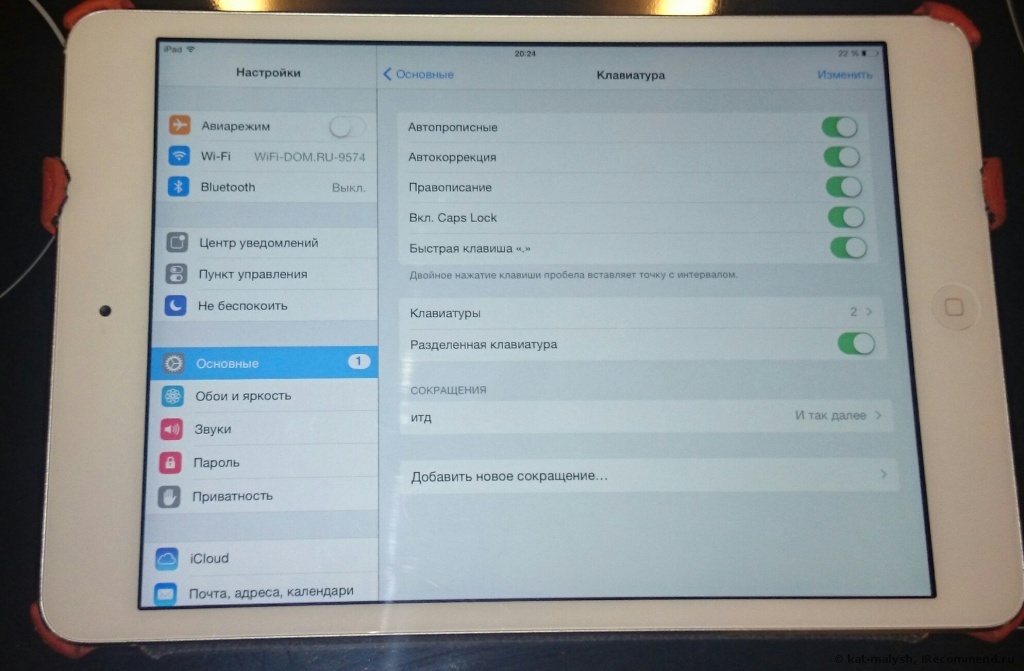
Η διαφορά θα είναι στις ελαφρώς διαφορετικές μεθόδους προστασίας δεδομένων και εξουσιοδότησης σε ένα σύστημα διαφορετικό από την Google.
Τα βασικά βήματα είναι τα ίδια. Οι κατασκευαστές προβλέπουν ειδικά για αυτό, έτσι ώστε ένα άτομο που είναι συνηθισμένο σε ένα σύστημα να μπορεί εύκολα να κατανοήσει ένα άλλο.





